Nie można połączyć się z serwerem. Serwer może być niedostępny. Sprawdź swoje połączenie internetowe i spróbuj ponownie
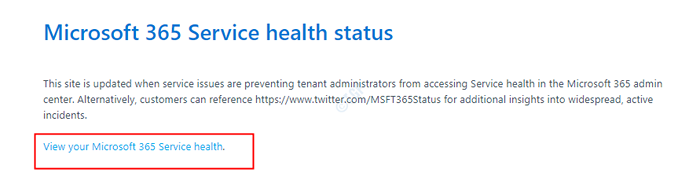
- 4961
- 1410
- Laura Zygmunt
OneDrive to pamięć w chmurze, która jest wbudowana z systemem Windows 10. Wiele osób korzystających z OneDrive widzi następujący błąd
"Nie można połączyć się z serwerem. Serwer może być niedostępny. Sprawdź swoje połączenie internetowe i spróbuj ponownie."
Ten błąd jest widoczny, nawet gdy połączenie internetowe jest w porządku. Problem jest widoczny, gdy aplikacje biurowe (np. Word, Excel) są obecne w zagnieżdżonym folderze w OneDrive i dostępu za pośrednictwem aplikacji OneDrive. Jeśli napotkałeś ten błąd, nie ma się czym martwić. W tym artykule omówmy różne sposoby rozwiązania tego problemu.
Warunek: Sprawdź, czy usługa OneDrive jest uruchomiona
Przede wszystkim musimy sprawdzić, czy usługa OneDrive jest w stanie.
Krok 1: Odwiedź stronę Status Service Microsoft 365 Service i kliknij Zobacz zdrowie Microsoft 365 Service Health
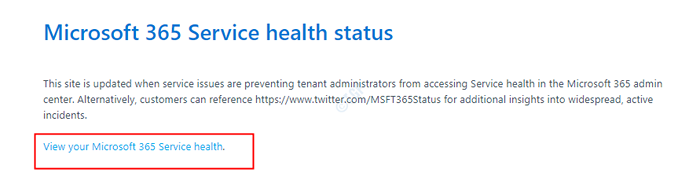
Krok 2: Zaloguj się do swoich poświadczeń i sprawdź, czy usługa OneDrive jest uruchomiona
Jeśli działa dobrze, sprawdź poniższe poprawki, aby rozwiązać problem.
Spis treści
- Napraw 1: Zmień ustawienia biurowe w OneDrive
- Napraw 2: Resetuj klient OneDrive
- Napraw 3: Rozwiąż problemy synchronizacji w OneDrive
Napraw 1: Zmień ustawienia biurowe w OneDrive
Krok 1: Z prawego dolnego rogu paska zadań, Kliknij prawym przyciskiem myszy na ikonie chmury
Krok 2: Wybierz Ustawienia Z menu kontekstowego
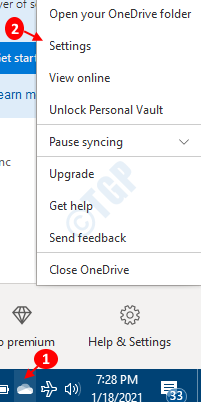
Czasami ikona jednego napędu jest ukryta, więc kliknij Pokaż ukryte ikony strzałka, jak pokazano poniżej i znajdź tam ikonę.
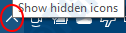
Krok 3: W oknie Ustawienia,
- Idź do Biuro patka
- Odcięte opcja Użyj aplikacji biurowych do synchronizacji plików biurowych, które otwieram
- Kliknij OK
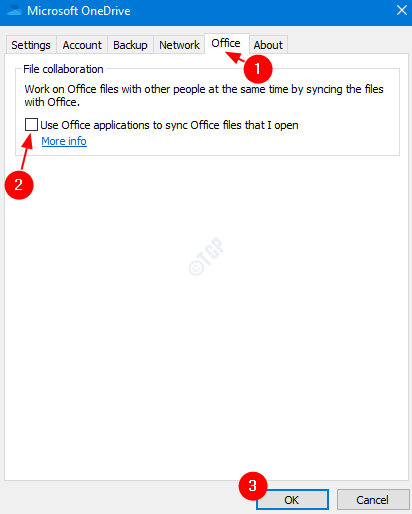
Ta zmiana w OneDrive jest równoważna usunięciu pamięci podręcznej przesyłania Center dla aplikacji biurowych w OneDrive.
Teraz sprawdź, czy problem trwa. Jeśli tak, sprawdź następną poprawkę.
Napraw 2: Resetuj klient OneDrive
Krok 1: Naciśnięcie Klucz logo Windows I R, Otwórz okno przebiegu w systemie
Krok 2: W oknie przebiegu wpisz następujące polecenie i naciśnij OK
%localAppdata%\ Microsoft \ onedrive \ onedrive.EXE /RESET
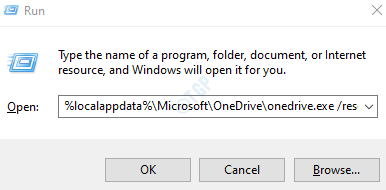
Krok 3: Otwórz ponownie OneDrive i sprawdź, czy problem został rozwiązany, jeśli nie wypróbuj następnej poprawki.
Napraw 3: Rozwiąż problemy synchronizacji w OneDrive
Czasami, gdy występują problemy synchronizacji w OneDrive, ten błąd jest widoczny. W takich przypadkach naprawianie problemów synchronicznych może pomóc.
Zapoznaj się z problemem synchronizacji OneDrive w systemie Windows 10, aby naprawić problemy związane z synchronizacją.
To wszystko. Dziękuję za przeczytanie.
Mamy nadzieję, że było to pouczające. Uprzejmie skomentuj i daj nam znać, czy byłeś w stanie rozwiązać ten problem. Daj nam również znać, jeśli masz jakieś problemy.
- « Jak rozwiązać 0xC004C020, serwer aktywacji poinformował, że klawisz wielokrotnego aktywacji przekroczył swój limit
- Gniazdo słuchawkowe nie jest wykryte w poprawce systemu Windows 10/11 »

